Уређивач микро текста најновији је уређивач текста заснован на терминалима на више платформи, који се не користи само за Линук већ и на свим осталим платформама попут Виндовс-а и МацОС-а. Долази као један и без икаквог уређивача текста. Циљ му је да постане једноставан за употребу уређивач текста, као и модеран терминал. Па кренимо директно на инсталацију.
Инсталација Мицро Тект Едитор-а на Убунту 20.04
Постоји више начина за инсталирање програма Мицро Тект Едитор на Линук:
- Коришћење АПТ-а
- Коришћење СНАП-а
- Коришћење скрипте
Почнимо са најједноставнијим и најлакшим.
Инсталирајте Мицро Тект Едитор помоћу АПТ методе
Прво ажурирајте системско спремиште кеш меморије.
$ судо апт упдате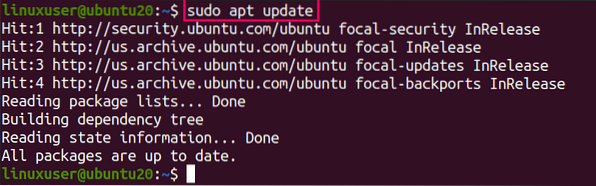
Сада инсталирајте Мицро Тект Едитор на Убунту 20.04 или било који други систем заснован на Дебиану укуцавањем следеће наредбе.
$ судо апт инсталл мицро
Ако користите Федору или ЦентОС, уместо тога користите ову команду.
$ судо днф инсталл мицроЈедном када је инсталиран, можете га потврдити тако што ћете откуцати ову наредбу.
$ мицро --верзија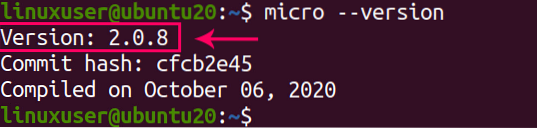
Можете видети ту верзију 2.0.8 мојих Мицро Тект Едитор је инсталирано на мом Убунту систему.
Инсталирајте Мицро Тект Едитор помоћу методе Снап
За инсталирање уређивача микро текста на Убунту преко спремишта снап пакета, једноставно покрените ову једину наредбу и она ће преузети, инсталирати и обрадити све зависности потребне за то.
$ судо снап инсталл мицро --цлассиц
Једном када се Мицро Тект Едитор инсталира путем снап-а, проверите верзију тако што ћете откуцати доњу наредбу.
$ мицро --верзија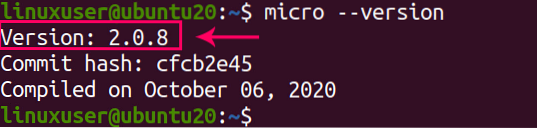
Инсталирајте Мицро Тект Едитор помоћу скрипте
Уређивач Мицро Тект може се инсталирати преузимањем бинарне датотеке из званичног ГитХуб спремишта. Можете посетити њихову страницу издања и преузети бинарну датотеку у складу са вашим захтевима.
хттпс: // гитхуб.цом / зиедидиа / мицро / релеасес
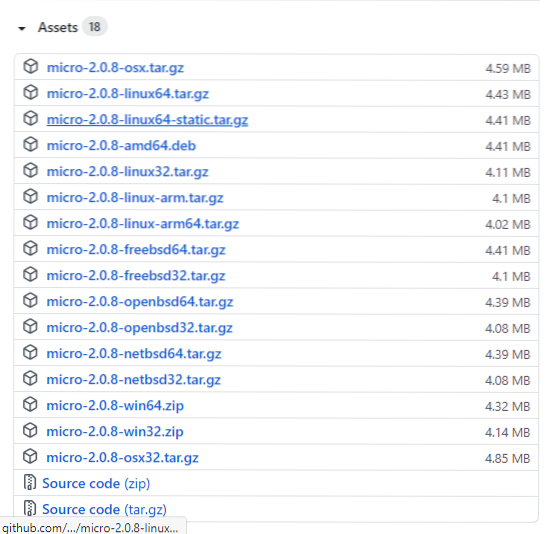
Али такође нуди скрипту за преузимање и инсталирање уређивача микро текста у тренутни радни директоријум. Да бисте покренули ту скрипту, на вашем систему мора бити инсталиран цурл. Можете то проверити покретањем наредбе.
$ цурл --верзија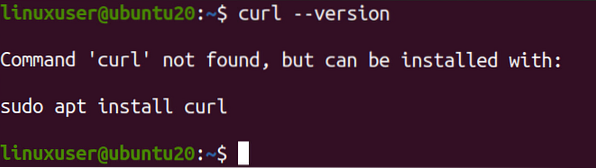
Ако није инсталиран, а добили сте овакав излаз,
затим га инсталирајте помоћу препоручене команде.
$ судо апт инсталирај цурл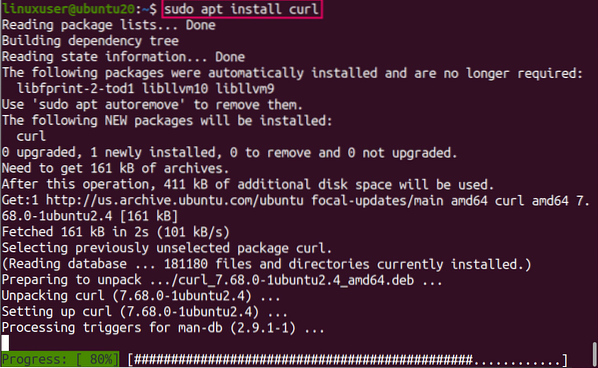
Након инсталирања цурл-а, спремни сте за покретање скрипте.
Покрените скрипту тако што ћете откуцати доњу наредбу.
$ цурл хттпс: // гетмиц.ро | басх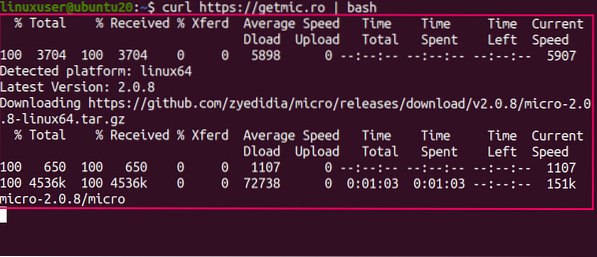
Ова наредба ће инсталирати Мицро Тект Едитор у тренутни радни или садашњи директоријум.
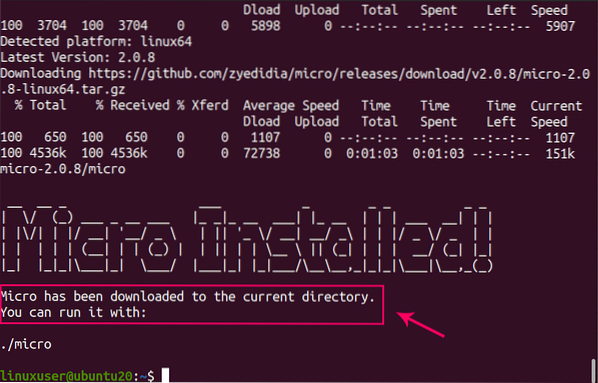
Ако га желите преместити у директоријум „/ уср / бин“, тако да ће му бити доступан са било ког места, откуцајте следећу команду у терминалу.
$ судо мв мицро / уср / бин
Сада ће бити доступан из било ког директоријума.
Проверимо верзију!
$ мицро --верзија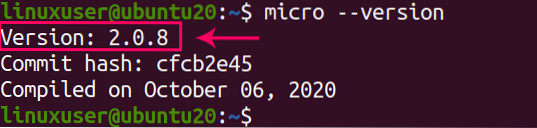
Верзија 2.0.8 је сада инсталиран.
Закључак
Уређивач микро текста је врло паметан и интуитиван терминално оријентисан уређивач текста који је веома познат међу корисницима када морају да уређују ССХ датотеке и друге врсте задатака на терминалу. Може се инсталирати помоћу АПТ-а, снап-а и скрипте које пружа званично ГитХуб спремиште Мицро Тект Едитор-а. У овом чланку је такође детаљно и детаљно објашњена инсталација.
 Phenquestions
Phenquestions


